Google Slides มีตัวเลือกให้คุณเพื่อทำให้งานนำเสนอของคุณมีเอกลักษณ์เฉพาะตัวที่สุดเท่าที่จะเป็นไปได้ ด้วยเหตุนี้ คุณจึงไม่ต้องใช้สี่เหลี่ยมจัตุรัสหรือสี่เหลี่ยมผืนผ้าธรรมดาสำหรับรูปภาพในงานนำเสนอของ Google สไลด์ การลองใช้รูปทรงต่างๆ จะทำให้รูปลักษณ์โดยรวมดูดีขึ้นได้ รูปภาพธรรมดาๆ สามารถเปลี่ยนให้เป็นองค์ประกอบที่ดึงดูดความสนใจสำหรับการนำเสนอของคุณได้ในไม่กี่ขั้นตอนง่ายๆ

บทความนี้จะอธิบายวิธีเปลี่ยนรูปร่างของรูปภาพและเพิ่มเอฟเฟกต์สำคัญอื่นๆ ใน Google สไลด์
วิธีเปลี่ยนรูปร่างของรูปภาพใน Google Slides
เพิ่มพิซซ่าให้กับงานนำเสนอ Google Slide ของคุณโดยเปลี่ยนรูปร่างรูปภาพของคุณโดยใช้ขั้นตอนเหล่านี้:
- ใน Google Slide ให้คลิกที่รูปภาพของคุณ
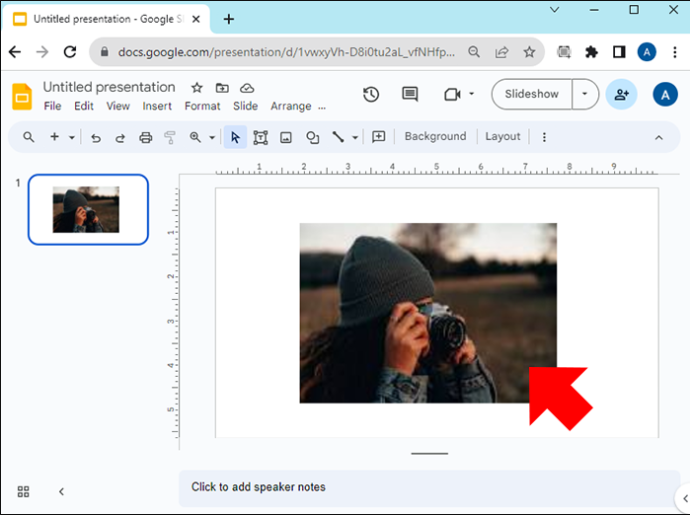
- ไปที่ไอคอน 'Mask Image' (ลูกศรชี้ลงเล็กๆ) บนแถบเครื่องมือด้านบนถัดจากไอคอน 'ครอบตัดรูปภาพ'
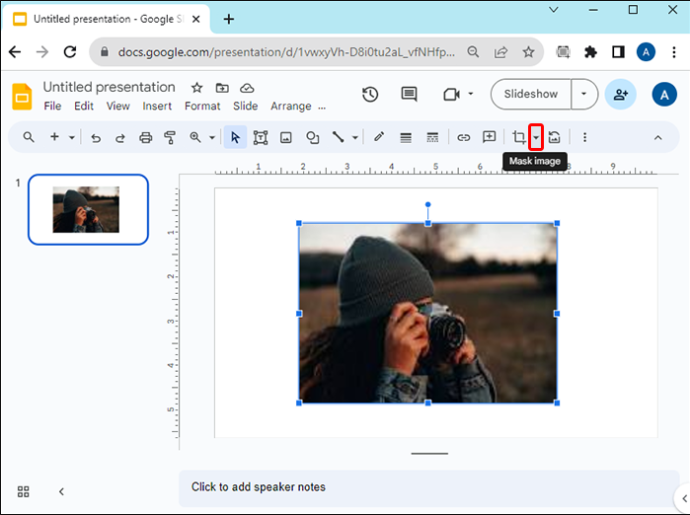
- คลิกที่ 'รูปร่าง' และเลือกรูปร่างที่คุณต้องการ
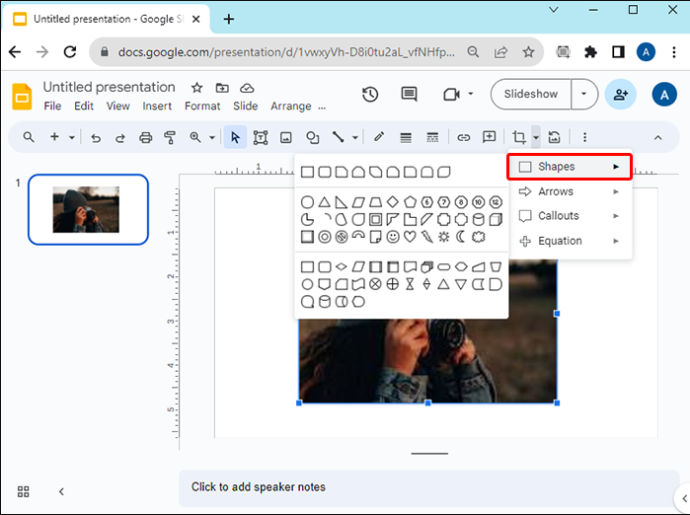
- หากต้องการใช้มาสก์ ให้แตะด้านนอกรูปภาพ

เปลี่ยนรูปร่างรูปภาพใน Google Slides บน Android
หากคุณใช้อุปกรณ์ Android เพื่อแก้ไข Google สไลด์ และต้องการเปลี่ยนรูปร่างของรูปภาพ ให้ทำตามขั้นตอนเหล่านี้
- เปิดแอป “Google Slides” ของอุปกรณ์ Android แล้วไปที่งานนำเสนอของคุณ
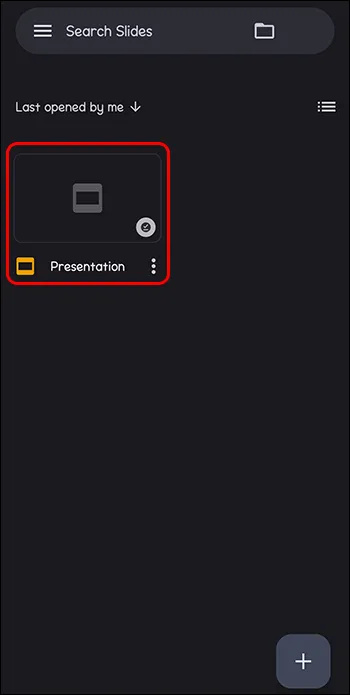
- เปิดสไลด์แล้วเลือกรูปร่างรูปภาพของคุณ
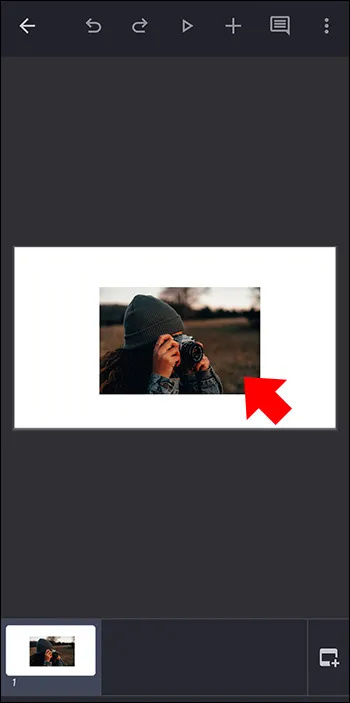
- ที่ด้านล่าง ให้แตะที่ไอคอน 'ครอบตัด'
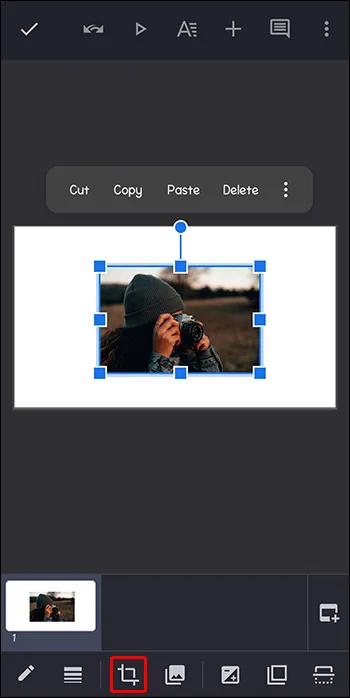
- ไปที่ 'มาสก์' และเลือกรูปร่างจากส่วนที่เลือก
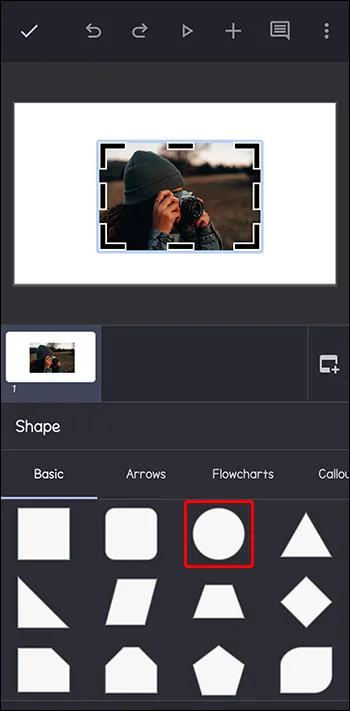
- เครื่องหมายจะถูกนำไปใช้เมื่อคุณแตะด้านนอกรูปร่างของรูปภาพ
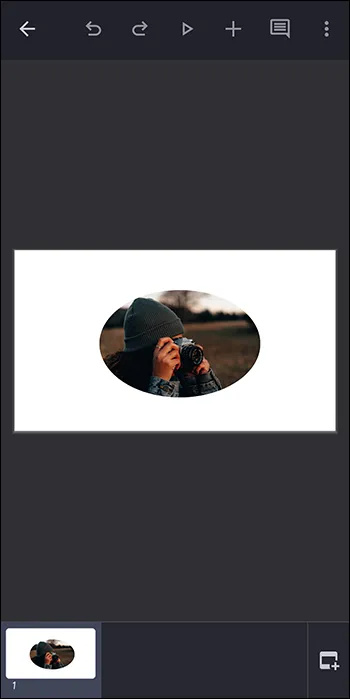
แตะสองครั้งเพื่อแก้ไขรูปภาพในรูปร่างของรูปภาพ
snapchat สูงสุดเท่าที่เคยมีมาคืออะไร
จัดรูปแบบรูปร่างของคุณใน Google Slides
ใน Google สไลด์ คุณสามารถเปลี่ยนรูปลักษณ์และตำแหน่งขององค์ประกอบได้โดยใช้ตัวเลือกรูปแบบ คุณสามารถจัดรูปแบบรูปร่างรูปภาพของคุณได้โดยทำตามขั้นตอนเหล่านี้:
- คลิกที่รูปร่างของคุณใน Google Slide

- เลือก 'รูปแบบ' จากแถบเครื่องมือด้านบน หรือคลิกขวาที่รูปภาพแล้วเลื่อนลงเพื่อเลือก 'ตัวเลือกรูปแบบ' คุณจะเห็นตัวเลือกการจัดรูปแบบต่างๆ เช่น ขนาด การหมุน ตำแหน่ง และการปรับเปลี่ยน
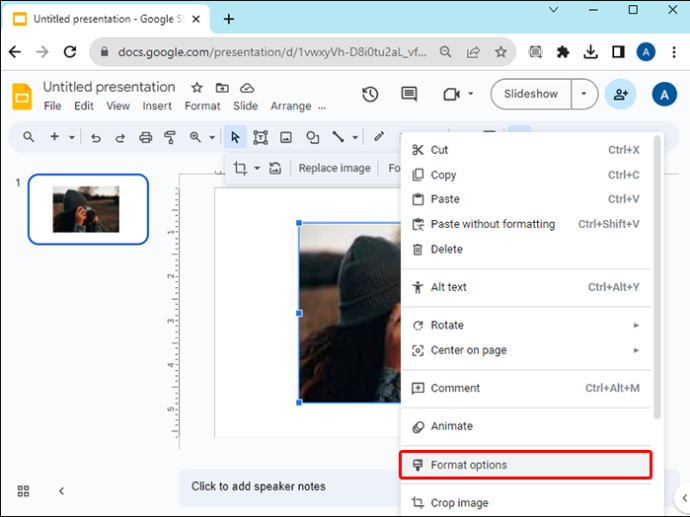
- เลือกลักษณะที่คุณต้องการเปลี่ยนแปลง คลิกที่ภาพ จากนั้นเลือกจากลักษณะเพิ่มเติมด้านล่าง

แทนที่รูปภาพในรูปร่างใน Google Slides
คุณอาจต้องการใช้รูปร่างของรูปภาพใน Google สไลด์อื่น แต่จะต้องแทนที่รูปภาพนั้น ทำตามขั้นตอนเหล่านี้เพื่อแทนที่รูปภาพเป็นรูปร่างใน Google สไลด์:
- คลิกขวาที่รูปร่างของภาพ
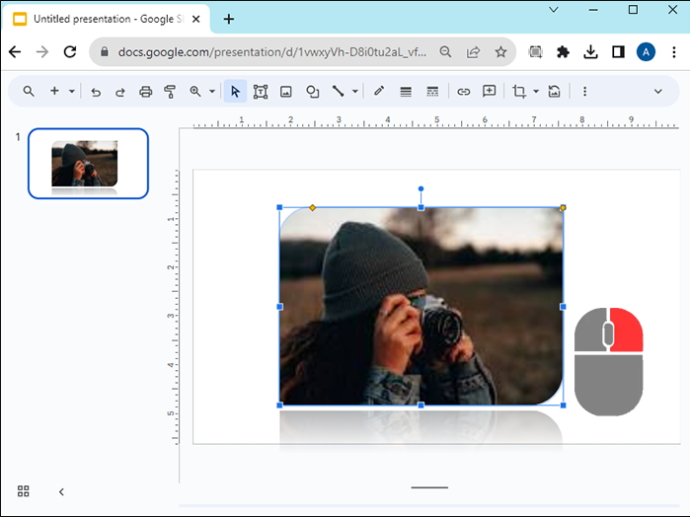
- เลื่อนลงและเลือก 'แทนที่รูปภาพ'
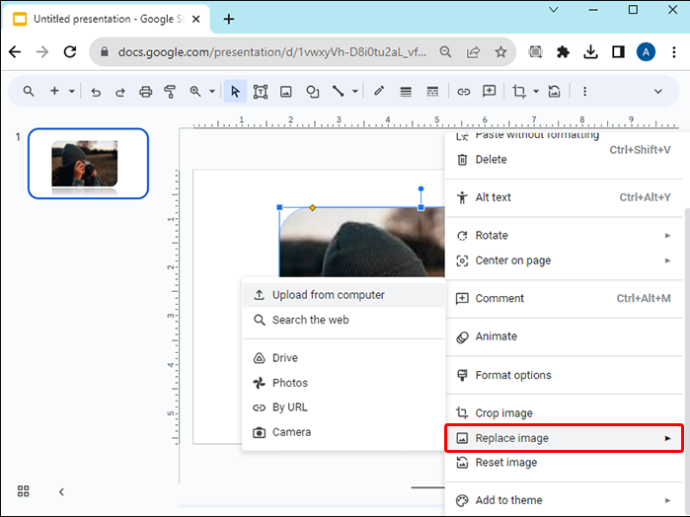
- เลือกตัวเลือกการอัปโหลดเพื่อแทนที่รูปภาพใหม่
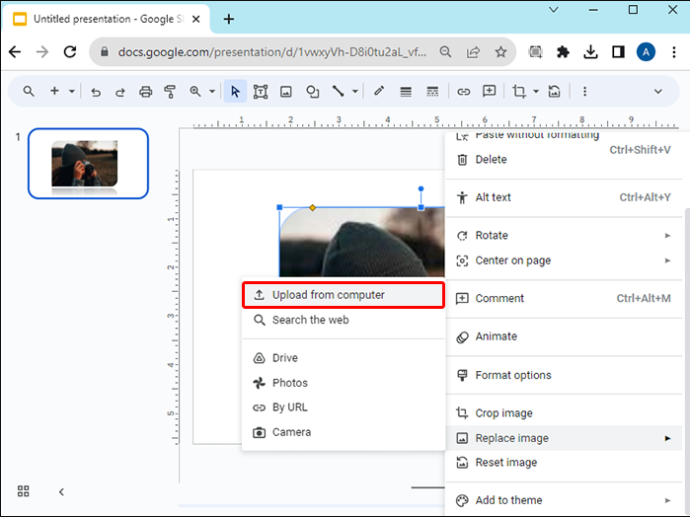
ปรับความโปร่งใส/ความทึบของรูปร่างรูปภาพใน Google Slides
ทำให้สไลด์ของคุณน่าสนใจหรือเพิ่มพื้นที่โดยการเพิ่มข้อความที่ด้านบนของรูปร่างของรูปภาพ คุณจะต้องปรับความโปร่งใสของรูปภาพ เพื่อให้มองเห็นข้อความได้ ต่อไปนี้เป็นขั้นตอนในการดำเนินการนี้:
- คลิกขวาที่รูปร่างรูปภาพใน Google Slide
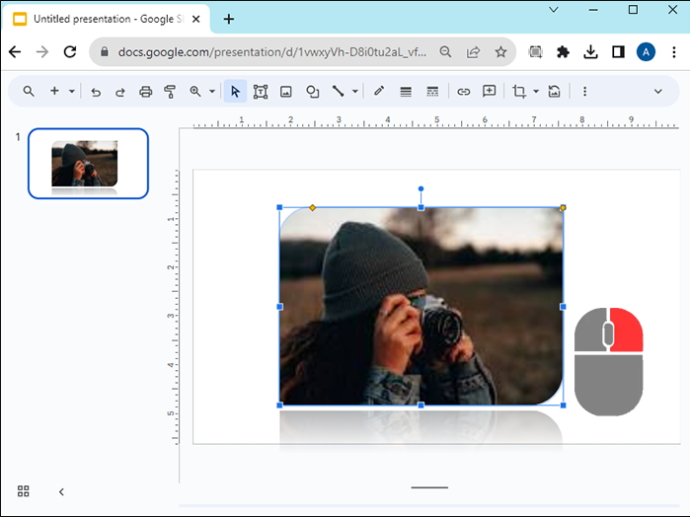
- เลือก “ตัวเลือกรูปแบบ” จากแถบเครื่องมือด้านบน หรือคลิกขวาที่รูปภาพแล้วเลื่อนลงเพื่อเลือก “ตัวเลือกรูปแบบ”
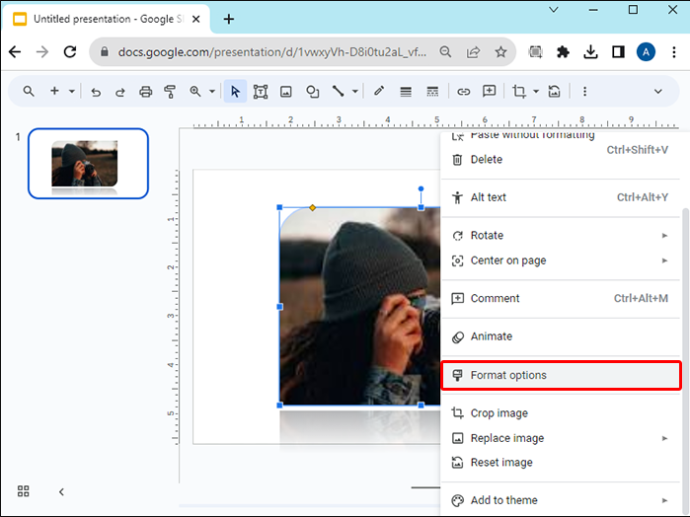
- คลิกเพื่อขยาย “การปรับปรุง”
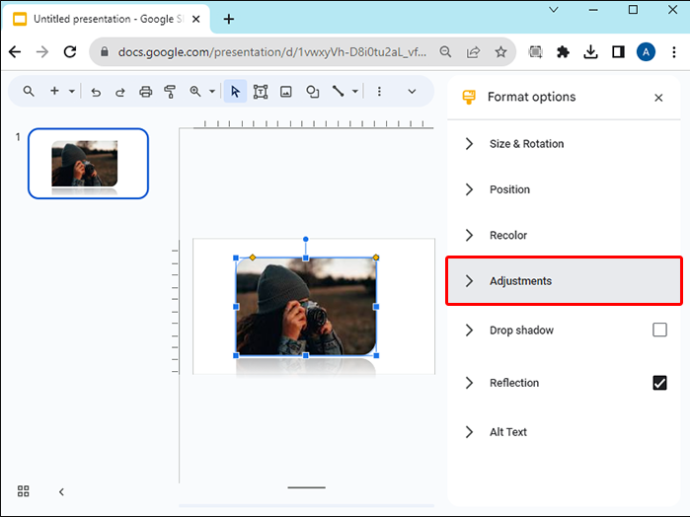
- ลากแถบเลื่อนเพื่อดูความทึบ ความสว่าง และคอนทราสต์เพื่อเสริมข้อความหรือการออกแบบสไลด์ของคุณ

- หากคุณต้องการเริ่มต้นใหม่ ให้เลือก 'รีเซ็ต'
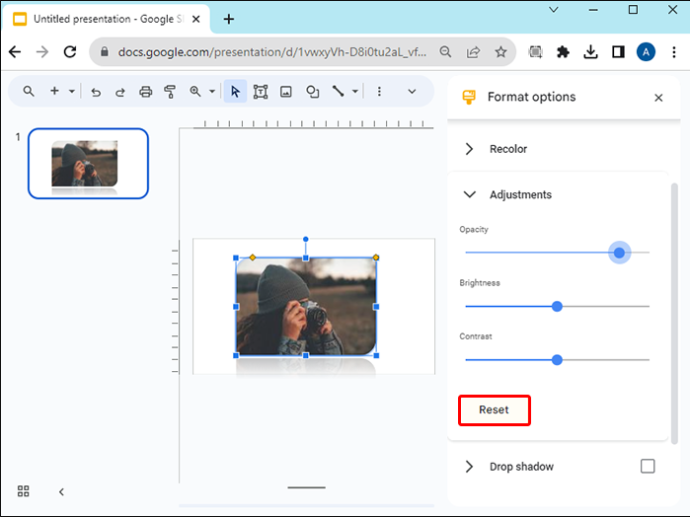
สะท้อนรูปร่างภาพของคุณหรือเพิ่มเงาตกกระทบ
“ภาพสะท้อน” จะเพิ่มภาพสะท้อนกลับขององค์ประกอบของคุณ ในขณะที่ “เงาหล่น” จะเพิ่มความลึกในรูปแบบของเงาด้านหลังองค์ประกอบ คุณสามารถเพิ่มคุณสมบัติอันยอดเยี่ยมเหล่านี้ให้กับรูปร่างของภาพของคุณเพื่อปรับปรุงการนำเสนอของคุณได้ แต่แนะนำให้ใช้คุณสมบัติเหล่านี้กับภาพเดียว ต่อไปนี้เป็นขั้นตอนในการแสดงรูปร่างรูปภาพของคุณใน Google สไลด์:
- คลิกที่รูปร่างภาพของคุณใน Google Slide เพื่อใช้คุณลักษณะการสะท้อน

- คลิกขวาที่รูปภาพแล้วเลื่อนลงเพื่อเลือก “ตัวเลือกรูปแบบ” หรือเลือก “รูปแบบ” จากแถบเครื่องมือด้านบน
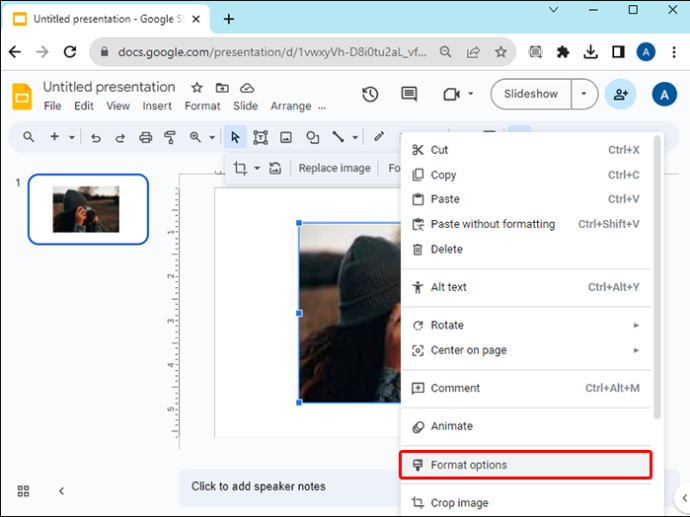
- เลื่อนลงไปที่ 'การสะท้อน' และคลิกเพื่อขยาย

- ลากบนแถบเลื่อนเพื่อปรับความทึบ ระยะทาง และขนาดของการสะท้อน
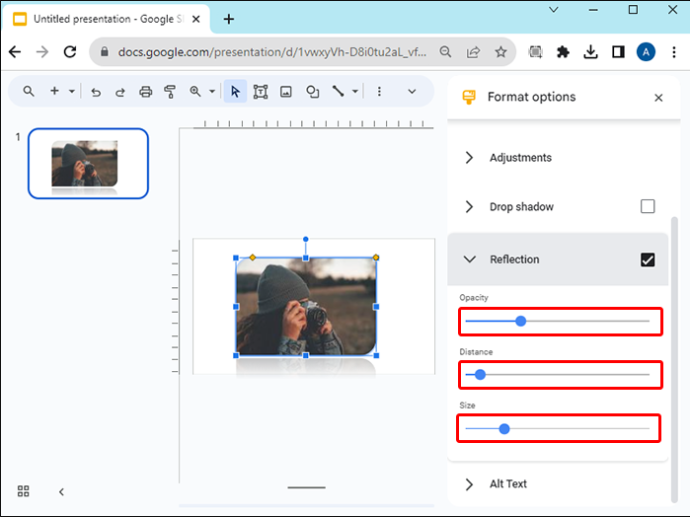
หากคุณต้องการเพิ่มเงาตกกระทบให้กับรูปร่างรูปภาพของคุณใน Google สไลด์ ให้ทำตามขั้นตอนที่ 1 และ 2 ด้านบน แต่ให้เลือกและขยายตัวเลือก 'เงาตกกระทบ' ปรับแถบเลื่อนตามความต้องการของคุณ
จัดกลุ่มรูปร่างรูปภาพใน Google Images เพื่อล็อค
ไม่มีอะไรน่ารำคาญไปกว่าการวางและจัดแนวรูปร่างอย่างระมัดระวังเพื่อย้ายหรือลบรูปร่างโดยไม่ได้ตั้งใจ วิธีป้องกันคือล็อกให้เข้าที่โดยใช้ฟีเจอร์กลุ่มใน Google สไลด์ จากนั้นคุณสามารถย้ายรูปร่างทั้งหมดเข้าด้วยกันเป็นวัตถุเดียวได้ หากต้องการจัดกลุ่มรูปร่างรูปภาพของคุณใน Google Slides ให้ทำตามขั้นตอนเหล่านี้:
- เปิดงานนำเสนอใน Google Slides
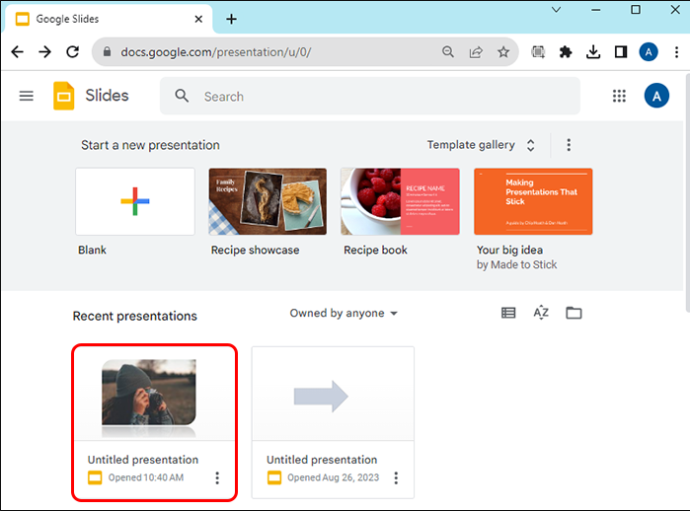
- เลือกสไลด์ที่มีรูปร่างรูปภาพที่คุณต้องการจัดกลุ่ม
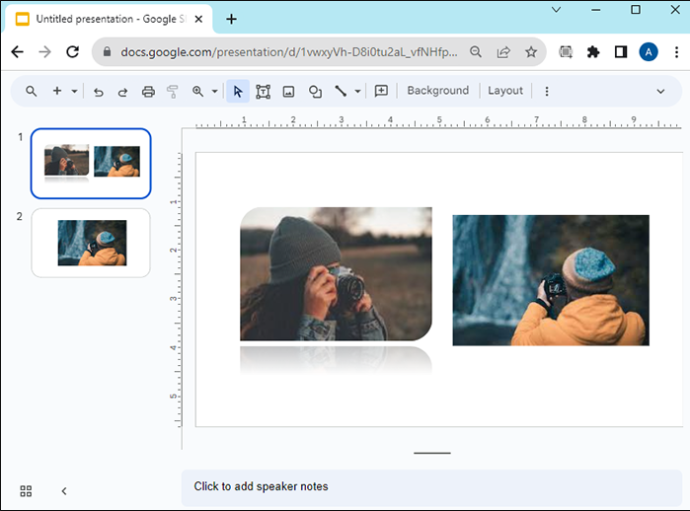
- กดปุ่ม 'Shift' ค้างไว้แล้วคลิกที่รูปร่าง
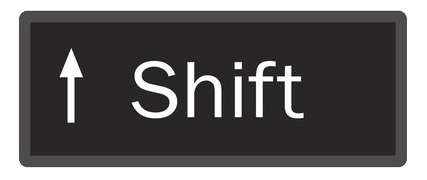
- คลิกขวาที่รูปร่างที่เลือกแล้วเลือก 'กลุ่ม'
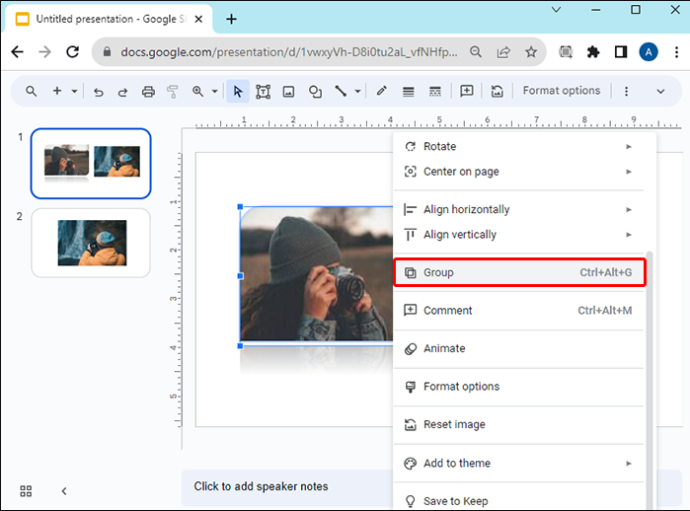
- หากต้องการยกเลิกการจัดกลุ่มรูปร่างของภาพ ให้คลิกขวาแล้วไปที่ 'Ungroup'
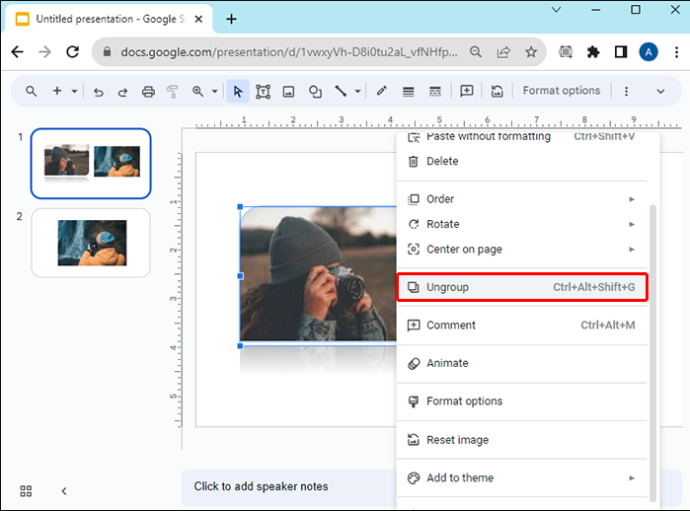
ล็อครูปร่างรูปภาพเพื่อใช้เป็นพื้นหลัง
หากต้องการใช้รูปร่างของรูปภาพเป็นพื้นหลัง ให้ล็อครูปร่างไว้เพื่อไม่ให้เคลื่อนที่และคงอยู่หลังองค์ประกอบอื่นๆ ในสไลด์ของคุณ หากต้องการล็อกรูปร่างรูปภาพเป็นพื้นหลังใน Google Slides ให้ทำตามขั้นตอนเหล่านี้:
- เปิดงานนำเสนอของคุณใน Google Slides และไปที่สไลด์ที่มีรูปทรงรูปภาพของคุณ
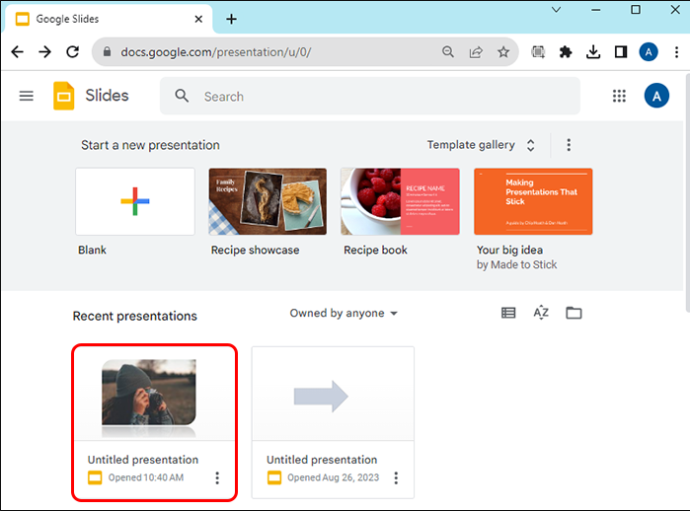
- เลือกรูปร่างภาพของคุณแล้วไปที่ 'ไฟล์'
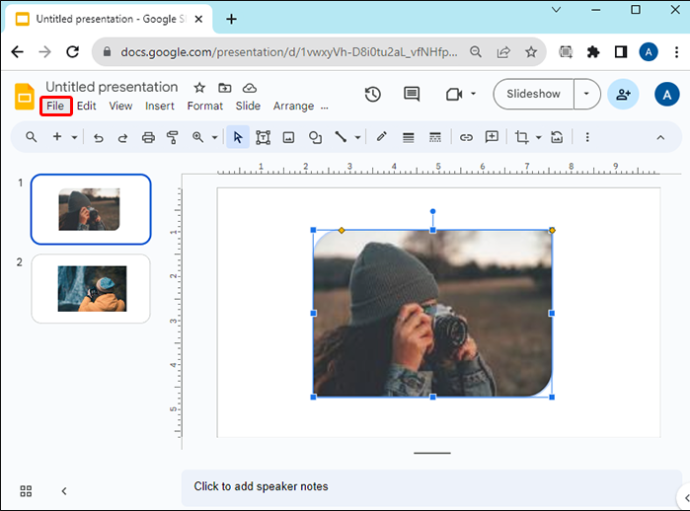
- คลิกที่ 'ดาวน์โหลด' และดาวน์โหลดรูปร่างของภาพเป็น JPEG
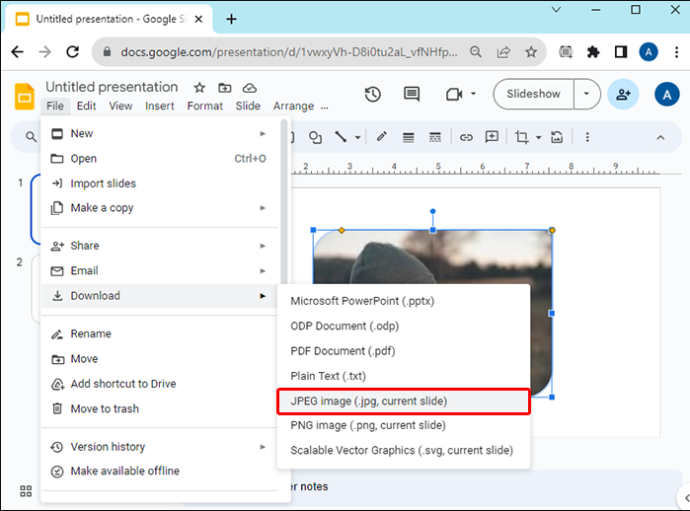
- ลบรูปร่างรูปภาพออกจากสไลด์
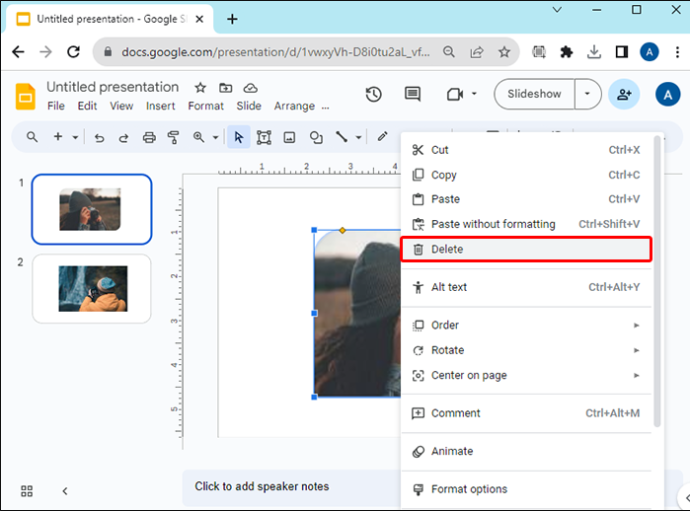
- ไปที่ 'สไลด์' จากตัวเลือกเมนูด้านบนของคุณ
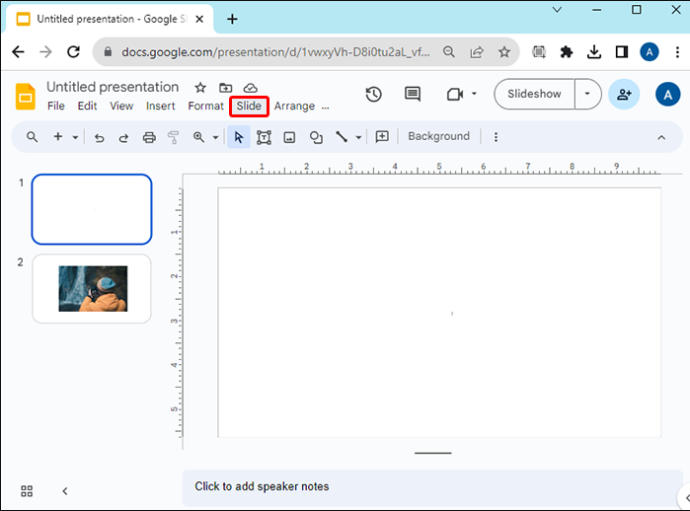
- เลือก “พื้นหลัง”
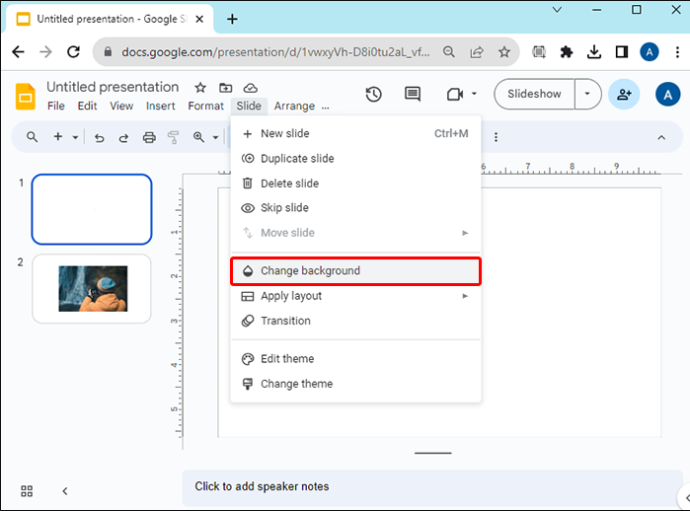
- คลิกที่ 'เลือกภาพ' และ 'เรียกดู' เพื่ออัปโหลดรูปร่างภาพที่ดาวน์โหลด
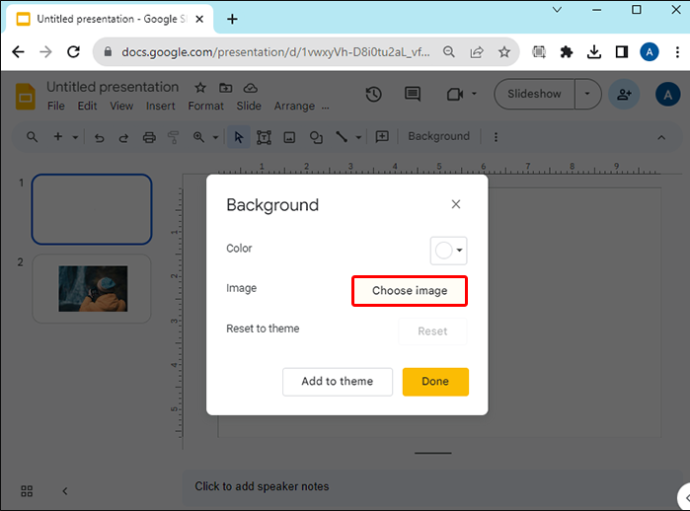
- ตี “เสร็จสิ้น”
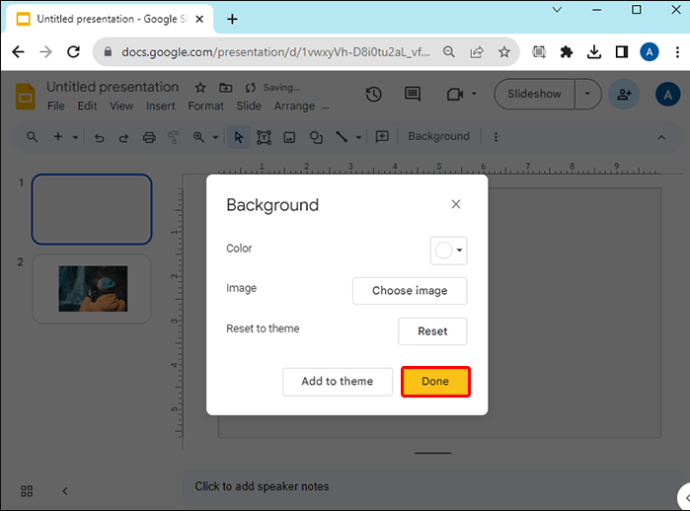
ตอนนี้รูปร่างรูปภาพของคุณจะถูกล็อคเป็นพื้นหลังและไม่สามารถลบหรือย้ายได้
ดาวน์โหลดเทมเพลตฟรีเพื่อใช้ใน Google Slides
เมื่อคุณต้องการภาพที่สร้างสรรค์สำหรับงานนำเสนอ Google สไลด์ที่มีรูปทรงเก๋ไก๋ แต่ไม่มีเวลาสำหรับกระบวนการที่กล่าวมาข้างต้น ให้ดาวน์โหลดเทมเพลตฟรีจากไซต์เช่น สไลด์โก . ใช้แถบค้นหาเพื่อค้นหาเทมเพลตที่ใช้รูปร่างประเภทที่คุณต้องการ จากนั้นคลิกที่เทมเพลตนั้น หน้าแยกต่างหากจะเปิดขึ้น และคุณสามารถคลิกปุ่มดาวน์โหลดเพื่อดาวน์โหลดเทมเพลตซึ่งเมื่อคลิกแล้ว จะเปิดขึ้นใน Google สไลด์ของคุณและพร้อมให้คุณปรับแต่ง
ตกแต่ง Google สไลด์ของคุณให้สวยงามโดยใช้รูปทรงต่างๆ
การเลือกรูปทรงเก๋ๆ โดยใช้ฟีเจอร์ทำเครื่องหมายใน Google สไลด์จะช่วยเพิ่มความน่าดึงดูดให้กับงานนำเสนอ Google สไลด์ของคุณและทำให้น่าจดจำยิ่งขึ้น เมื่อคุณเปลี่ยนรูปร่างของภาพแล้ว คุณสามารถเพิ่มเงาตกกระทบหรือการสะท้อนได้ หรือหากคุณต้องการเพิ่มข้อความด้านบน คุณก็สามารถเปลี่ยนความทึบได้
คุณมีรูปทรงโปรดที่ใช้ใน Google สไลด์ไหม แจ้งให้เราทราบในส่วนความเห็นด้านล่าง









